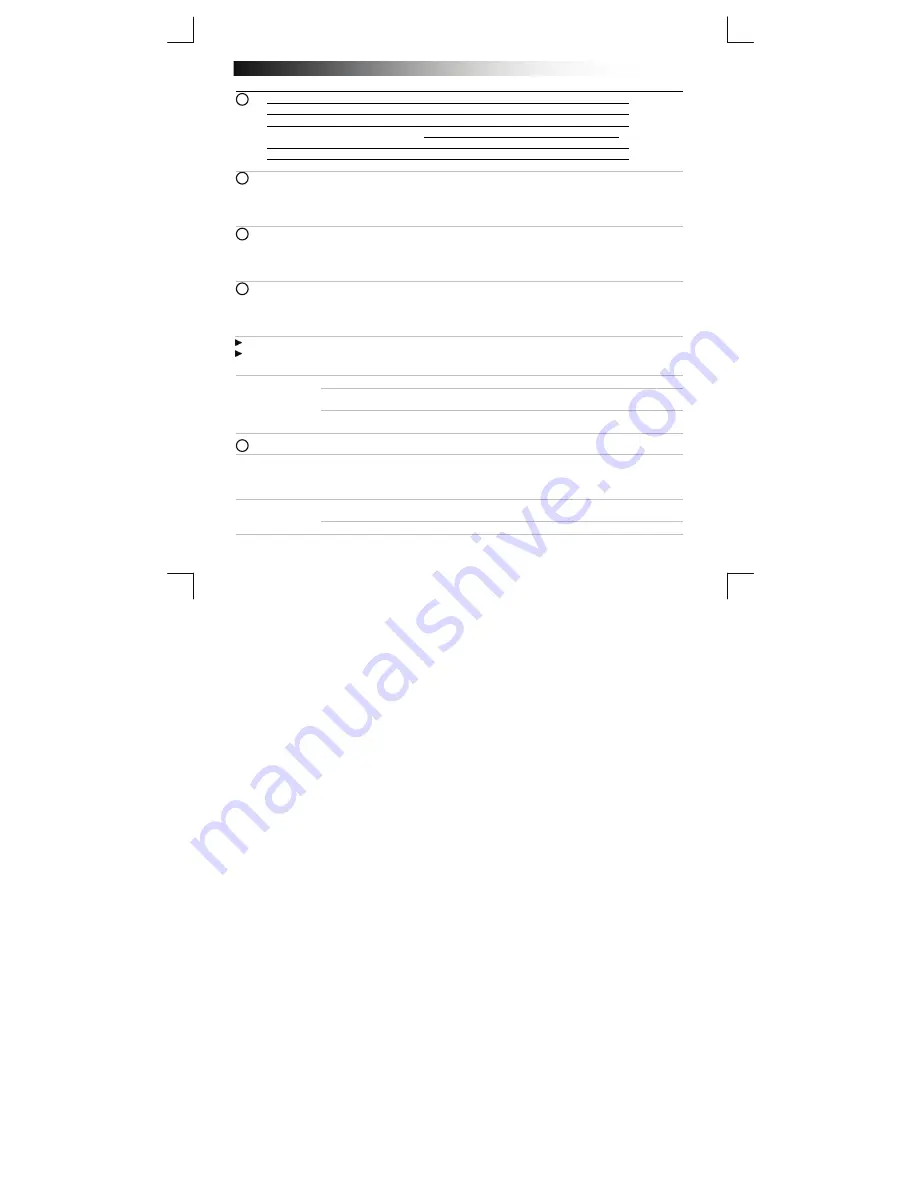
B
luetooth Touchpad
38
Установка
Если
синий
светодиодный
индикатор
не
мигает
,
повторить
шаги
с
3a
до
c.
Если
во
время
конфигурации
устройства
запрашивается
пароль
,
введите
«0000».
Использование
сенсорной
панели
При
проведении
одним
пальцем
по
сенсорной
панели
перемещается
курсор
мыши
.
При
касании
поверхности
сенсорной
панели
одним
пальцем
выполняется
щелчок
мышью
(
левой
кнопкой
).
Кнопки
щелчков
мышью
(1-B
и
1-C)
также
можно
использовать
для
выполнения
щелчков
.
Функции
a.
Сведение
и
разведение
пальцев
для
изменения
масштаба
Прикоснитесь
к
сенсорной
панели
2
пальцами
.
Чтобы
увеличить
или
уменьшить
размер
,
сведите
два
пальца
вместе
или
раздвиньте
их
соответственно
.
b.
Прокрутка
Переместите
два
пальца
вертикально
по
поверхности
сенсорной
панели
для
прокрутки
вверх
и
вниз
.
Переместите
два
пальца
горизонтально
по
поверхности
сенсорной
панели
для
A
Сенсорная
поверхность
B
Щелчок
левой
кнопкой
C
Щелчок
правой
кнопкой
D
Мигает
синим
Режим
подключения
Мигает
красным
Батареи
разряжены
Светодиодный
индикатор
:
E
Отсек
для
батарей
F
Переключатель
питания
a
Открыть
панель
настроек
и
щелкнуть
кнопку
«Settings» [«
Настройки
»].
(
Перейти
в
верхнюю
правую
часть
экрана
или
использовать
сочетание
клавиш
«W C»
для
открытия
панели
настрое
.)
b
Щелкнуть
кнопку
«Change PC settings» [«
Изменение
настроек
ПК
»].
c
Щелкнуть
кнопку
«Devices» [«
Устройства
»].
a
Вставьте
батареи
в
сенсорную
панель
.
b
Включить
сенсорную
панель
.
c
Одновременно
нажать
и
удерживать
в
течение
3
секунд
левую
и
правую
кнопки
,
чтобы
включить
режим
подключения
.
(
Синий
светодиодный
индикатор
начнет
мигать
.)
a
Щелкнуть
«Add a device» [«
Добавить
устройство
»].
b
Выбрать
«Trust BT Touchpad».
c
Подождать
,
пока
программное
обеспечение
сенсорной
панели
полностью
установится
.
Сенсорная
панель
готова
к
использованию
.
Щелкнуть
нижний
левый
угол
экрана
для
возвращения
на
начальный
экран
.
3
2
5
4
1
Summary of Contents for TouchPad 19025
Page 9: ...Bluetooth Touchpad 7 gauche ou vers la droite...
Page 38: ...Bluetooth Touchpad 36...
Page 41: ...Bluetooth Touchpad 39...
Page 44: ...Bluetooth Touchpad 42...
















































